Cómo pedir cita previa en el SEPE paso a paso
Te enseñamos a hacer este sencillo trámite para acudir a una oficina del Servicio Público de Empleo

Cómo pedir cita previa en el SEPE paso a paso / Alberto Ortega - Europa Press - Archivo
Alba García
Para acudir presencialmente a una oficina del Servicio Público de Empleo Estatal (SEPE) es necesario tener cita previa, como ocurre en muchos otros servicios. Es muy sencillo solicitarla; te enseñaremos paso a paso.
Para realizar muchos de los trámites disponibles en el Servicio Público de Empleo Estatal (SEPE) es necesario disponer de una cita previa. Estas son las claves que debes conocer para pedir cita previa en el SEPE por internet.
Cómo pedir cita previa en el SEPE
Es muy importante tener en cuenta que para poder pedir una cita previa en el SEPE es necesario estar inscrito como demandante de empleo. Si no, no será posible hacerse con una cita previa. Esta inscripción puede realizarse a través de la sede electrónica del SEPE.
CITA PREVIA POR INTERNET
Primero tenemos que entrar en la Sede Electrónica del SEPE. Desde ahí pinchamos en "Procedimientos y servicios" y luego en "Personas". Llegaremos a una página con varias opciones, entre las que buscaremos "Pida cita previa para ser atendido por el SEPE".
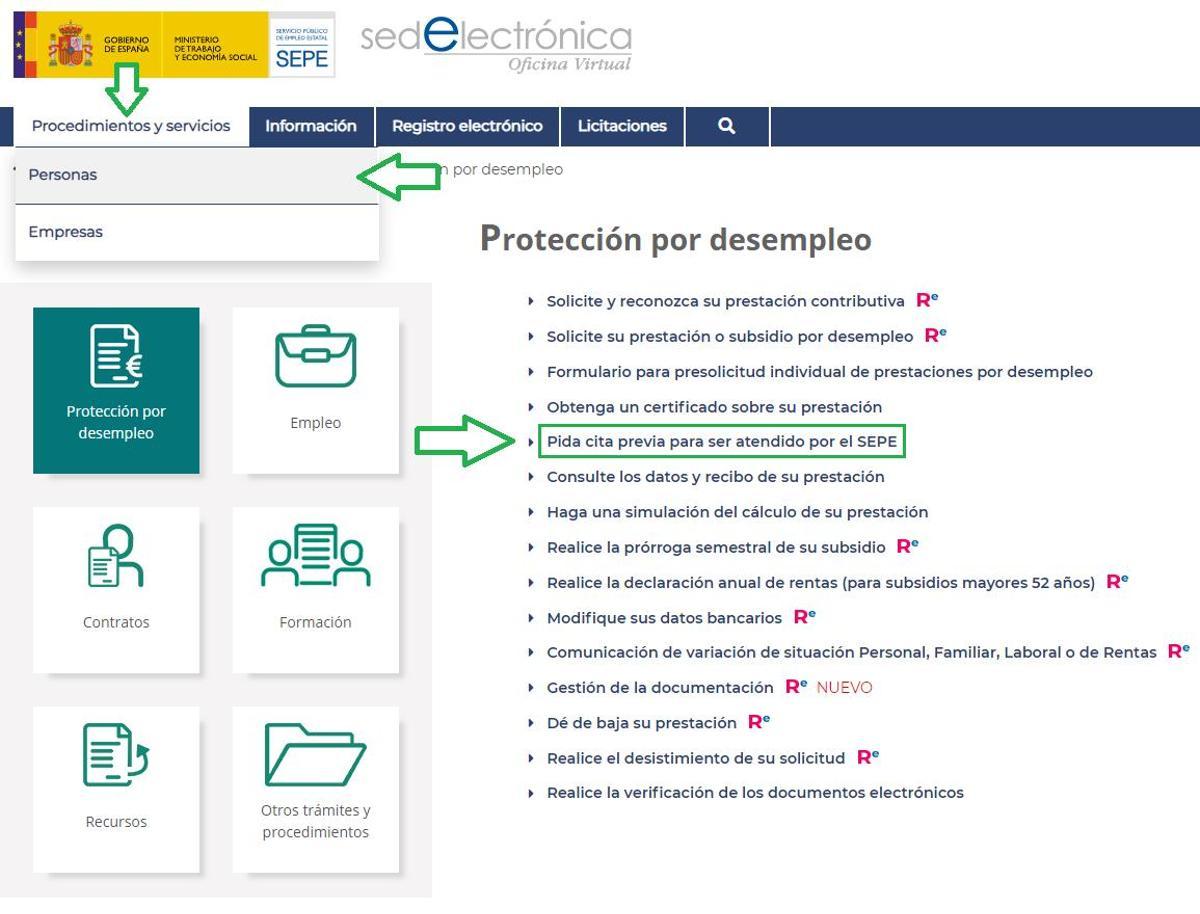
Cita previa en el SEPE a través de la Sede Electrónica / LNE
Accedemos a "Iniciar Solicitud / Anular Cita" y empezamos a rellenar nuestros datos, primero con el código postal. Después, escogemos el tipo de oficina, según la cual podremos acceder a unos trámites o a otros. Si seleccionamos oficina de prestaciones, nos aparecerán estas posibilidades:
- "He finalizado un trabajo: acceso o reanudación de prestación o subsidio". Nos aparecerá el mismo concepto en la categoría de subtrámite.
- "Otros accesos subsidio". En subtrámite, saldrá "finalizar prestación, RAI, extraordinarios".
- "Declaración anual de rentas o prórroga". También figurará como subtrámite.
- "Cobros indebidos, sanciones, variaciones económicas o familiares y otras incidencias". Tendremos que elegir el tipo de subtrámite: "cobros indebidos", "otras incidencias", "sanciones" y "variaciones económicas o familiares".
- "Estoy cobrando prestación/subsidio y ha cambiado mi situación". Luego escogeremos subtrámite entre "he encontrado trabajo (completo/parcial) o me he autoempleado por cuenta propia", "me voy a jubilar", "estoy de baja por incapacidad temporal/maternidad/paternidad" y "voy a salir al extranjero".
- "Información general, entrega documentación, modificación datos bancarios". Las opciones de subtrámite son "información general", "entrega documentación" y "modificación de datos bancarios".
En cambio, si elegimos oficina de empleo, las opciones serán las siguientes:
- "Demanda empleo". Como subtrámites, tenemos "demanda de empleo y servicios" y "orientación profesional".
- "Formación y empresas". Elegiremos "gestión de la formación" o "mercado laboral".
- "Registro y documentos". El mismo concepto aparecerá como subtrámite.
Después introducimos nuestro DNI o NIE y escogemos oficina, fecha y hora de cita en un buscador muy intuitivo que incluye un mapa de las sedes. Por último, rellenamos un fichero con nuestro nombre y apellidos, NIF o NIE, teléfono, correo electrónico y fecha de nacimiento (estos dos últimos no son obligatorios). Por último, nos llegará un código de seguridad por SMS que tendremos que introducir en la página para confirmar el proceso. Ya tenemos nuestra cita. Es importante que no nos olvidemos de llevar el documento de identidad cuando vayamos a la oficina.
¿Y SI QUIERO ANULAR LA CITA PREVIA?
En caso de que nos surja algún imprevisto o que nos hayamos equivocado al pedir la cita previa, podemos modificarla o eliminarla. Desde la página en la que solicitamos la cita previa, en lugar de rellenar nuestros datos, pinchamos en "comprobar, modificar o cancelar la reserva".
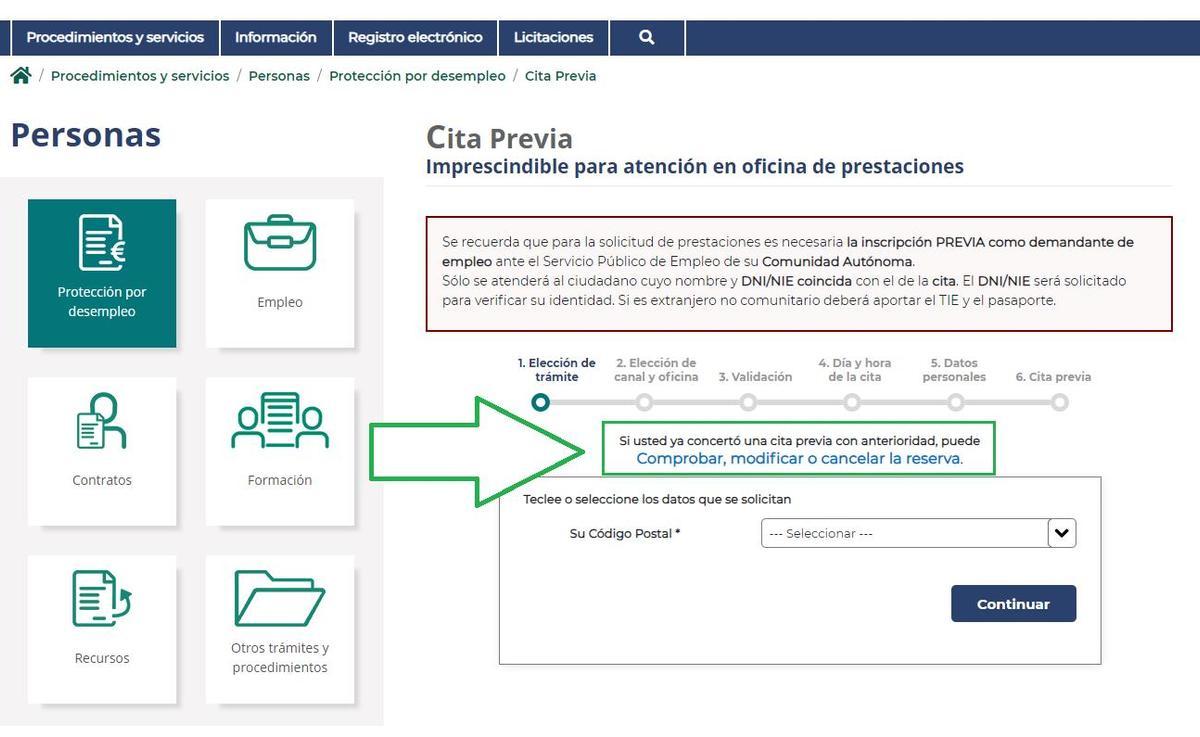
Comprobar, modificar o cancelar una cita previa / LNE
Una vez ahí, introducimos los datos de nuestra cita previa: nuestro DNI o NIE, el localizador (que nos apareció al hacer la reserva), el código postal y la oficina. Accederemos a una página con el resumen de nuestras citas previas y podremos cancelar las que queramos.
Para pedir cita previa en el SEPE por internet basta con estar inscrito como demandante de empleo y seguir, a través de la sede electrónica del SEPE, el proceso detallado que arriba se explica. Las citas previas pueden ser anuladas o modificadas.
- Media España en alerta por lo que ha dicho la Guardia Civil sobre lo que está pasando con las tarjetas de crédito
- Alejandra Rubio abandona su casa con Carlo Costanzia
- Bruno, feliz ante la reciente noticia del embarazo, confirma en Reacción en cadena cómo se va a llamar el bebé: 'Como tú
- Suso Álvarez y las razones de su ruptura con Bea Retamal: 'No sabía que se estaba enamorando ni que tenía sentimientos
- Belén Esteban confiesa por primera vez los motivos de su ruptura: 'El fallo lo tuve yo
- Vuelven las carabelas portuguesas y obligan a cerrar al baño una de las playas más concurridas de Asturias
- Se descubre la nueva ilusión de Suescun mientras participa en Supervivientes: 'Nos gustamos
- Alessandro Lequio rompe su silencio y habla abiertamente del problema de salud que padece: 'Me acaban de llegar los resultados


